
INHOUDSOPGAWE:
- Outeur John Day [email protected].
- Public 2024-01-30 07:24.
- Laas verander 2025-01-23 12:53.



U kan ook hierdie tutoriale vir virtuele bokse gebruik om LinuxLite en sagteware wat gekrap word, te gebruik.
VirtualBox is 'n program vir virtuele installasie en installering van 'n nuutste funksionele stelsel. Dit is 'n ideale oplossing vir 'n saamgestelde nuutste stelsel en 'n programmatuur vir alternatiewe nuutstelsels.
Stap 1: Laai VirtualBox af

As 'n primer, kan u dit ook aflaai, sodat ons nie 'n virtuele virtuele stelsel kan gebruik nie, maar ook vir die virtuele boks
1. Laai die amptelike webwerf van virtualBox www.virtualbox.org/wiki/Downloads af en laai die korrespondente van die program op vir 'n operasionele stelsel.
2. Installeer die weergawe van VirtualBox.
3. Die virtuele boks kan geïnstalleer word.
Stap 2: Crear Una Maquina Virtual Nueva (2)



Ons kan 'n realistiese nuutste maquina realiseer, en dit kan spesifiek vir die konfigurasie van basiese funksies vir 'n lewendige en nuutste weergawe wees. Ons kan 'n prentjie sien wat 'n deel van die arriba kan wees.
1. Abre el programa virtualBox2. Klik op die knoppie "Nueva"
Daar is ook 'n konfigurasie van die nuutste maquina virtuele, en die belangrikste parameters is:
1. operasionele stelsel: operasionele skema's en funksies.
Wenk: Linux
Weergawe: Linux 2.6 / 3.x / 4.x (64-bis)
2. Tamaño de la memoria: En este caso seria una memoria ram van 1024 mb (1 GB)
3. Disco duro: Elegante weergawes van "Crear un disco duro virtual ahora"
4. Disco -argiefontwerp: Opsies vir VDI (VirtualBox Disk Image)
5. Almacenamiento en unidad de disco fija: Ons kan die opslag van "Reservado dinamicamente"
6. Disco en verskaffing van die disco: Buscas la ubicacion donde quieres almacenarlo y el tamaño del disco seria 20, 00 GB
Stap 3: Laai LinuxLite af


Laai die amptelike Linux -bladsy af.
1. Skryf 'n bladsy op LinuxLite www.linuxliteos.com/download.php in
2. Laai die afbeeldings en die bundel "DOWNLOAD 64bit" af, sowel as 'n argief
3. Ubicala en tu lugar de preferencia.
Stap 4: Configurer El LinuxLite En La Maquina Virtual




Ons kan die LinuxLite -afbeeldings ontdek, en ons kan ook 'n virtuele weergawe van 'n installeerder opneem.
1. Ingresa de nuevo a la aplicacion virtualBox
2. Selecciona tu maquina virtueel
3. Skakel die konfigurasie uit.
4. Selecciona la opcion "almacenamiento".
5. Le undes en el "controlador: IDE" and selecting el objeto de disco al lado derecho y buscas la image linuxLite que descargaste en el paso anterior en tu computador.
6. Vir ultimo le undes al boton "Iniciar" para que la maquina virtuele
Stap 5: Installeer LinuxLite



Verwagtinge vir die installeer van Linux 'n Virtuele weergawe van 'n virtuele stelsel, sowel as 'n eenvoudige installasie.
1. Seleccionas el idioma de preferencia.
2. seleccionas el teclado de preferencia.
3. Ons kan die opsie "Descarga las actualizaciones al installal linux" aflaai.
4. Seleccionas el tipo de instalacion, donde escogeras la opcion of "Borrar disco e instalar linux" (recuerda que solo se borran los datos del disco duro virtual, no los de tu computador).
5. Seleccionas tu zona horaria.
6. Creas una cuenta para tu equipo en la maquina virtual, donde pondras tu nombre, nombre del equipo, nombre de usuario y contraseña. Die onderstaande "aanneming" en die installering kan plaasvind.
7. Komplete la instalacion y sigue todos los pasos que aparecen en pantalla.
Stap 6: Kras




U kan ook 'n stelsel wat LinuxLite installeer, bewys en dit kan bewys word dat ons vooraf 'n voorafbepaalde bepaling kan opdoen. Toegang a la sesion con el usuario y contraseña que estipulaste. U kan ook 'n volledige bladsy gebruik, maar ook 'n program vir die vrye program en gratis programme.
1. Ingresa a mozilla firefox.
2. Busca en google of cualquier otro buscador la page oficial de Scratch y seguidamente te diriges a ella
3. Cuando estes en la page, crearas una cuenta en el boton "join".
4. Skep 'n e -pos met 'n gegewens oor hoe om aanlyn te werk.
5. Skep 'n nuwe klik en klik op die knoppie "Skep".
Ya Listo! u kan 'n werklike werk op die regte pad kry en met 'n virtuele virtuele stelsel begin. Ons kan nou 'n nuutste video van die amptelike inligting ontvang, en ons kan meer inligting hieroor kry.
Aanbeveel:
Kras doolhof legkaart: 5 stappe
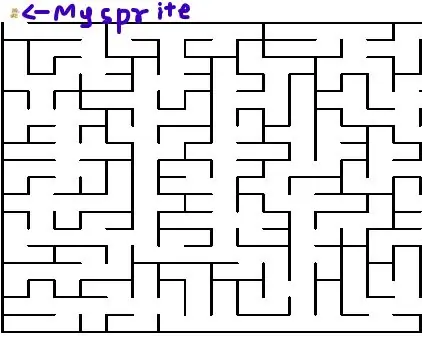
Scratch Maze Puzzle: Vandag gaan ons 'n eenvoudige, maar harde doolhof maak met Scratch. Scratch is 'n blokgebaseerde visuele programmeertaal. Om mee te begin, hier is die nodige dinge: 'n Toestel waarop u ScratchLet's go kan laat loop
Hoe om 'n platform op kras te maak: 6 stappe (met foto's)

Hoe om 'n platform op Scratch te maak: Scratch is 'n webwerf waar mense speletjies en ander programme skep met voorafgemaakte blokke wat u na 'n werkruimte sleep en laat val. Vandag sal ek u wys hoe u 'n platformspeletjie op die regte pad kan maak
Virtuele Makey Makey Met Kras: 4 stappe

Virtual Makey Makey With Scratch: Welkom by die Virtual Makey Makey v1.0 Scratch -uitgawe Ek het hierdie Virtual Makey Makey Simulator geskep as 'n manier om studente voor te stel aan Makey Makey wat nie toegang tot 'n Makey Makey het tydens Afstandsonderrig nie
Sponssensor vir kras: 23 stappe (met foto's)

Sponssensor vir kras: (ek redigeer hierdie instruksie om die Micro: Bit te gebruik! Aangesien Scratch 3.0 dit nie ondersteun nie en dit ondersteun die Micro: Bit) Die sponssensor werk soos 'n veranderlike weerstand- elektrisiteit gaan deur 'n nat spons. Namate die spons meer gedruk word
Maak 'n 4,75 duim passiewe radiator luidspreker vuil goedkoop vanaf kras (paar): 10 stappe

Maak 'n 4,75 duim passiewe radiator -luidsprekervuil goedkoop van nuuts af (paar): ek het onlangs na passiewe radiatorluidsprekers gekyk en besef dat dit duur is, so ek het 'n paar onderdele teëgekom en ek sal jou wys hoe om self een te bou
